系统进程太多咋办?一招搞定
时间:2025-06-04 22:48:22 125浏览 收藏
系统进程过多会导致设备运行变慢,无论是手机还是电脑都需要定期清理。文章详细介绍了如何应对系统进程过多的问题,包括在Windows系统中识别和关闭不需要的进程,以及使用优化软件提升开机速度的方法。此外,文章还列出了Windows常见的系统进程,帮助用户更好地管理和优化系统性能。
不论是手机还是电脑,当安装的应用程序过多时,都会导致设备运行变慢,因此我们需要定期清理系统。今天,我们将一起探讨如何解决系统进程过多的问题。
如果你想清理系统进程,首先要明确了解Windows系统的常用进程,这是为什么呢?因为一些病毒会伪装成系统进程。接下来,让我们一起来看看系统进程过多的原因及Windows系统中常见的进程。
一、系统进程过多如何应对?
1、电脑系统进程过多
在使用电脑时,我们常常会遇到系统进程过多的问题,比如打开QQ空间后又去浏览新浪新闻,最后导致电脑运行速度变慢。那么,如何解决这个问题呢?首先,你可以打开电脑右下角的任务管理器,在弹出的窗口中查看系统进程,然后关闭不需要的进程即可。在这里要提醒大家的是,不要随意关闭带有“SYSTEM”标识的默认系统进程。相信这样操作后,你的电脑速度会明显提升。
若是为了提升开机速度,可以下载一款优化大师软件,对开机启动项进行优化。在操作时,建议参考网络上的专业论坛推荐的程序,盲目删除可能会导致电脑无法正常启动。
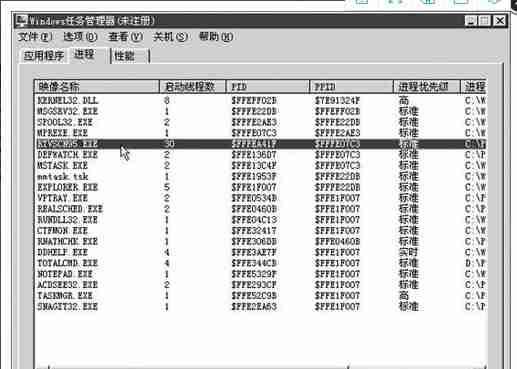
2、手机系统进程过多
随着手机功能的增强,同样会出现系统进程过多的情况。对于苹果手机,只需按下菜单键,将不同进程模块滑动关闭即可;而对于大多数安卓手机,则需要进行更多步骤:下载优化大师类软件,监控应用程序并定期清理多余程序。即便如此,长时间使用后,安卓手机的自动清理能力仍不及苹果手机,这便是过度依赖优化软件的结果——无法彻底终止某些系统进程。
二、Windows常见系统进程概述:
Rundll32.exe(32位DLL动态链接库支持)
mdm.exe(Windows管理控制台)
WmiPrvSE.exe(Windows WMI提供者主机)
Services.exe(Windows服务和控制器)
inetinfo.exe(Windows IIS管理助手)
Wscntfy.exe(Windows安全中心通知)
Msiexec.exe(Windows安装程序组件)
WUDFhost.exe(Windows用户模式驱动框架主机)
Wdfmgr.exe(Windows用户模式驱动框架)
alg.exe(Windows应用层网关服务)
lsass.exe:LSA Shell (Export Version)本地安全认证服务

iexplore.exe是进程(IE浏览器)
Csrss.exe(客户服务器运行时进程)
explorer.exe(Windows图形外壳程序)
Taskmgr.exe(Windows任务管理器)
Winlogon.exe(Windows登录程序)
lsass.exe进程(本地安全认证服务)
dwm.exe进程(桌面窗口管理器)
Conhost.exe进程(控制台窗口主机)
Ctfmon.exe(Windows文本输入)
Conime.exe(命令行输入支持)
svchost.exe(Windows服务主进程)
OHotfix.exe(安装客户端更新文件)
Ose.exe(Microsoft Office源引擎)
Imjpmig.exe(Windows输入法编辑器)
MMC.exe(Windows机器调试管理器)
smss.exe(Windows会话管理器)
wuauclt.exe(Windows系统自动更新)
spoolsv.exe(Spooler SubSystem App后台打印子系统应用程序)
wuauclt.exe(Windows系统自动更新)
以上就是《系统进程太多咋办?一招搞定》的详细内容,更多关于的资料请关注golang学习网公众号!
-
501 收藏
-
501 收藏
-
501 收藏
-
501 收藏
-
501 收藏
-
302 收藏
-
280 收藏
-
239 收藏
-
123 收藏
-
365 收藏
-
361 收藏
-
105 收藏
-
477 收藏
-
229 收藏
-
209 收藏
-
363 收藏
-
144 收藏
-

- 前端进阶之JavaScript设计模式
- 设计模式是开发人员在软件开发过程中面临一般问题时的解决方案,代表了最佳的实践。本课程的主打内容包括JS常见设计模式以及具体应用场景,打造一站式知识长龙服务,适合有JS基础的同学学习。
- 立即学习 543次学习
-

- GO语言核心编程课程
- 本课程采用真实案例,全面具体可落地,从理论到实践,一步一步将GO核心编程技术、编程思想、底层实现融会贯通,使学习者贴近时代脉搏,做IT互联网时代的弄潮儿。
- 立即学习 516次学习
-

- 简单聊聊mysql8与网络通信
- 如有问题加微信:Le-studyg;在课程中,我们将首先介绍MySQL8的新特性,包括性能优化、安全增强、新数据类型等,帮助学生快速熟悉MySQL8的最新功能。接着,我们将深入解析MySQL的网络通信机制,包括协议、连接管理、数据传输等,让
- 立即学习 500次学习
-

- JavaScript正则表达式基础与实战
- 在任何一门编程语言中,正则表达式,都是一项重要的知识,它提供了高效的字符串匹配与捕获机制,可以极大的简化程序设计。
- 立即学习 487次学习
-

- 从零制作响应式网站—Grid布局
- 本系列教程将展示从零制作一个假想的网络科技公司官网,分为导航,轮播,关于我们,成功案例,服务流程,团队介绍,数据部分,公司动态,底部信息等内容区块。网站整体采用CSSGrid布局,支持响应式,有流畅过渡和展现动画。
- 立即学习 485次学习
